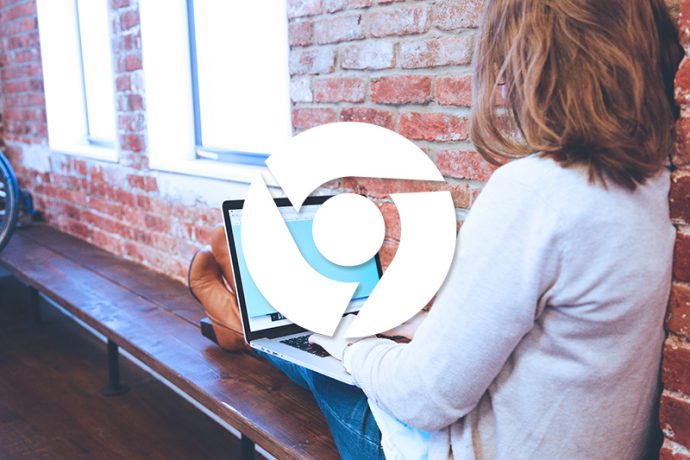ChromeにはGoogleアカウント毎に設定やブックマークを使い分ける機能があります。
仕事用とプライベート用でアカウントを使い分けている場合などに、この機能はとても便利です。
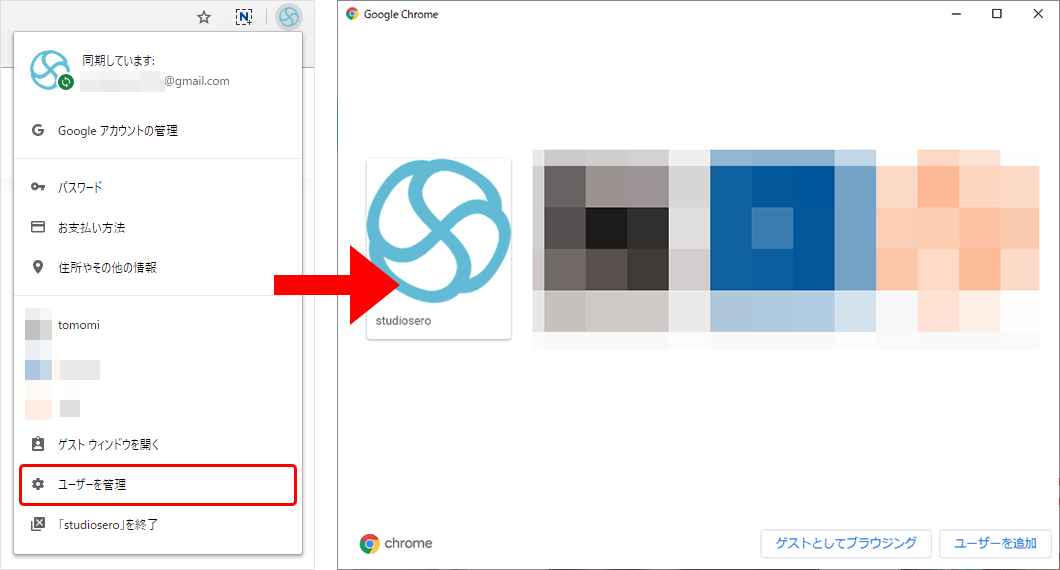
私も用途別にいくつかアカウントを持っているので、このユーザー管理機能をありがたく使わせてもらっています。
ただちょっとだけ不便だなと思っていることがあって、それは「起動の際に、前回最後に開いていたアカウントで起動する」ということ。
例えばメインの【A】と、サブの【B】というアカウントがあるとします。
パソコンを立ち上げたらまず【A】のアカウントでChromeを起動したいんですが、前の晩に【B】を使っていた(正確には最後に閉じたのがBだった)場合、Chromeは【B】で起動してしまうんです。
大した手間では無いとはいえ、一度起動してからユーザーを切り替えて…というのは面倒ですよね。
これは「アカウント毎のショートカットを作成する」ことで解決するんです!
アカウント毎にショートカットを作成する
作成したいアカウントでChromeにログインしたら、右上のメニューアイコンから「設定」をクリックします。
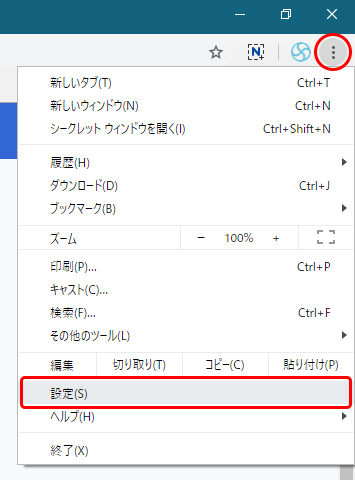
次に、「ユーザー>Chromeの名前と画像」をクリック。
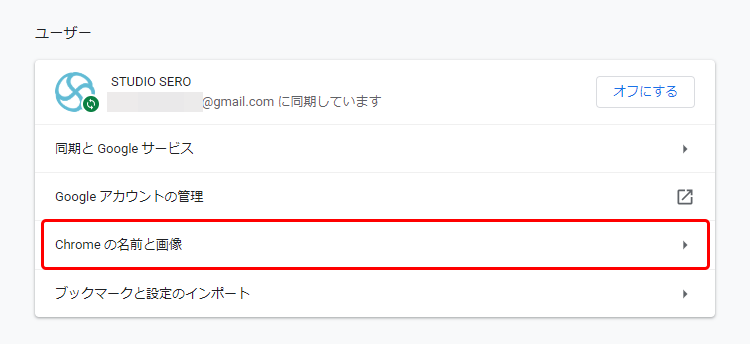
そして「デスクトップ ショートカットを表示」をオンにします。
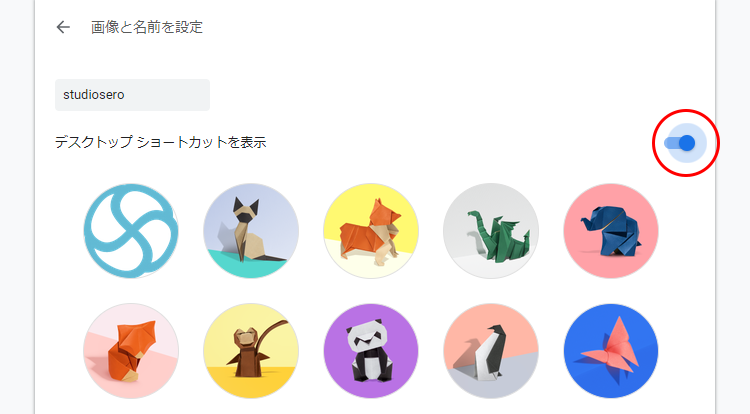
するとデスクトップに、対象のアカウント専用のショートカットが作成されました!
よく使うアカウントはタスクバーにピン留めするなどしておけばバッチリですね。
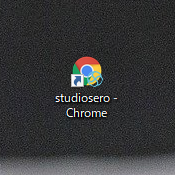
このようにしてアカウント毎のショートカットを作っておけば、「別のアカウントで起動してしまった」ということはなくなります。
起動したいアカウントのショートカットをスタートアップに登録する
さらにこの方法で作成したショートカットをWindowsのスタートアップに登録しておけば、パソコンの起動と同時に仕事用のアカウントでChromeを起動する、といったことも可能です。
スタートアップに登録するには、まずスタートボタンから「ファイル名を指定して実行」をクリックします。
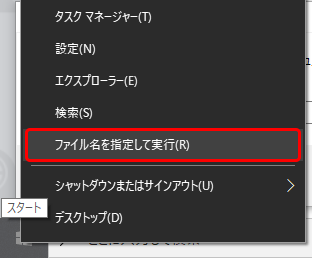
ダイアログボックスが表示されるので「shell:startup」と入力して「OK」をクリック。
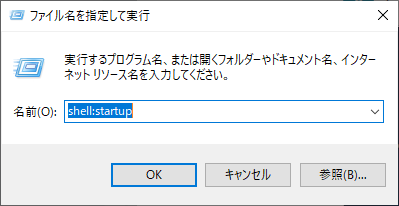
すると「スタートアップ」フォルダが開くので、先程作成したショートカットをフォルダへ移動します。
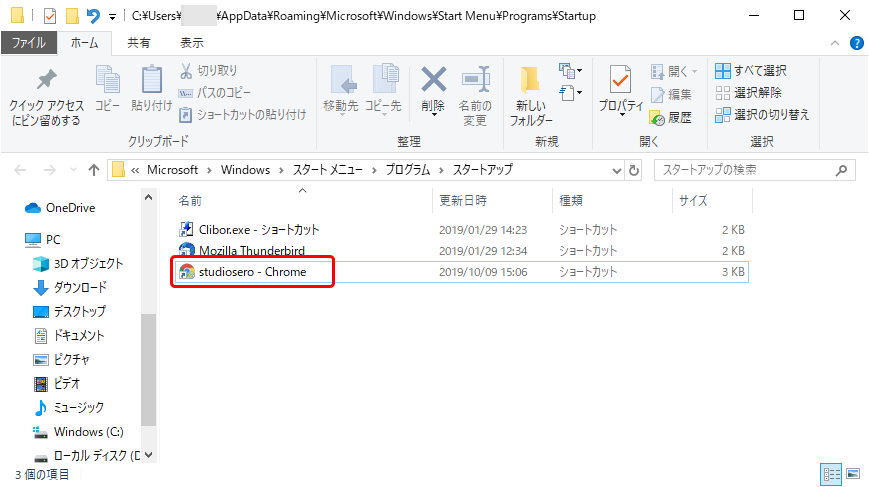
これで次回のパソコン起動時から、自動的に対象アカウントのChromeが起動するようになります。
複数のアカウントでChromeを使っているなら、アカウント毎にショートカットを作っておくと便利ですよ!